Uno dei servizi di aggiornamento non funziona correttamente in Windows 10
Aggiornato 2023 di Marzo: Smetti di ricevere messaggi di errore e rallenta il tuo sistema con il nostro strumento di ottimizzazione. Scaricalo ora a - > questo link
- Scaricare e installare lo strumento di riparazione qui.
- Lascia che scansioni il tuo computer.
- Lo strumento sarà quindi ripara il tuo computer.
Quando si tenta di eseguire l'aggiornamento di Windows 10, si scopre che un servizio di Windows Update non è in esecuzione e viene visualizzato un messaggio in Impostazioni-
Uno dei servizi di aggiornamento non funziona correttamente, ma puoi provare a eseguire uno strumento di risoluzione dei problemi per risolvere il problema. Vai al pulsante Start> Impostazioni> Aggiornamento e sicurezza> Risoluzione dei problemi, quindi seleziona Windows Update.
Se riscontri questo problema, ecco alcuni suggerimenti di lavoro che sicuramente ti aiuteranno a risolverlo.
Uno dei servizi di aggiornamento non funziona correttamente
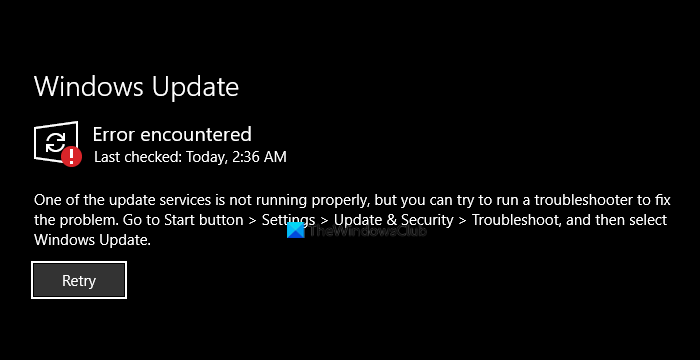
Se si verifica questo problema, suggeriamo quanto segue:
Note importanti:
Ora è possibile prevenire i problemi del PC utilizzando questo strumento, come la protezione contro la perdita di file e il malware. Inoltre, è un ottimo modo per ottimizzare il computer per ottenere le massime prestazioni. Il programma risolve gli errori comuni che potrebbero verificarsi sui sistemi Windows con facilità - non c'è bisogno di ore di risoluzione dei problemi quando si ha la soluzione perfetta a portata di mano:
- Passo 1: Scarica PC Repair & Optimizer Tool (Windows 11, 10, 8, 7, XP, Vista - Certificato Microsoft Gold).
- Passaggio 2: Cliccate su "Start Scan" per trovare i problemi del registro di Windows che potrebbero causare problemi al PC.
- Passaggio 3: Fare clic su "Ripara tutto" per risolvere tutti i problemi.
- Esegui lo strumento di risoluzione dei problemi di Windows Update
- Controlla manualmente lo stato dei servizi richiesti di Windows Update
1] Esegui lo strumento di risoluzione dei problemi di Windows Update
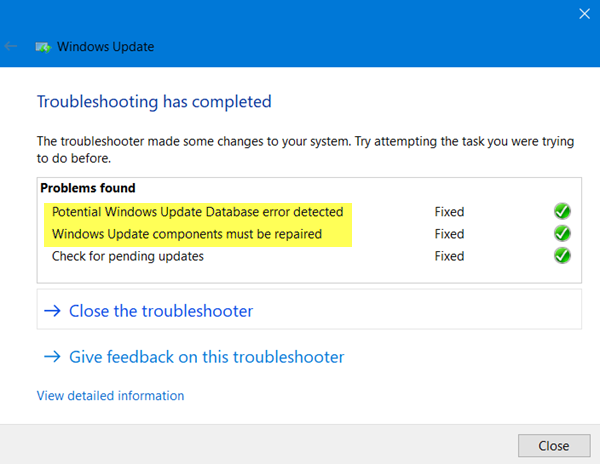
Utilizza lo strumento di risoluzione dei problemi di Windows Update di Microsoft. Ripristina le impostazioni degli aggiornamenti di Windows ai valori predefiniti.
- Vai al pulsante Start
- Seleziona impostazioni
- Apri impostazioni di aggiornamento e sicurezza
- Individua la sezione Risoluzione dei problemi
- Da Risoluzione dei problemi, seleziona Windows Update.
Puoi anche eseguire la risoluzione dei problemi di Windows in linea di Microsoft.
Correlato : Windows non è riuscito ad avviare il servizio Windows Update sul computer locale.
2] Controlla manualmente lo stato dei servizi richiesti per Windows Update
Apri Gestione servizi di Windows e verifica che i servizi relativi a Windows Update come Windows Update, Windows Update Medic, Update Orchestrator Services, ecc. non siano disabilitati.
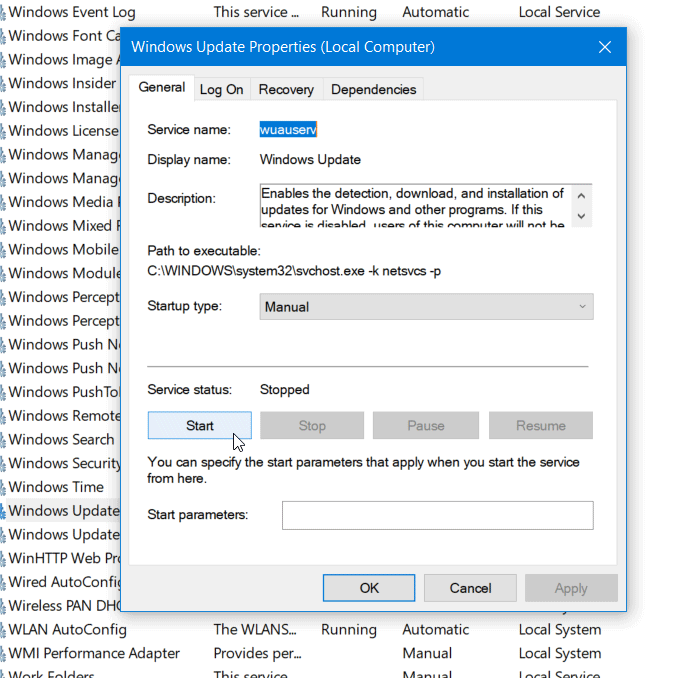
La configurazione predefinita su un PC Windows 10 autonomo è la seguente:
- Servizio Windows Update-Manuale (attivato)
- Servizi Windows Update Medic-Manuale
- Servizi crittografici-Automatico
- Sfondo Intelligent Transfer Service-Manuale
- Utilità di avvio processo server DCOM-Automatico
- Mapper endpoint RPC-Automatico
- Windows Installer-Manuale
Assicurati che il tipo di avvio sia quello menzionato sopra. Ciò garantirà che i Servizi richiesti siano disponibili.
Oltre al servizio diretto, dovresti trovare le dipendenze del servizio Windows Update e assicurarti che siano in esecuzione o meno.
Per iniziare, cerca 'servizi' nella casella di ricerca sulla barra delle applicazioni e fai clic sul risultato della ricerca. Dopo aver aperto la finestra Servizi , trova Windows Update, DCOM Server Process Launcher e RPC Endpoint Mapper. Controlla se sono in esecuzione o meno.
In caso contrario, è necessario avviare questi servizi uno dopo uno. Puoi fare doppio clic su di essi per aprire la loro finestra Proprietà e quindi farlo, oppure puoi semplicemente fare clic con il pulsante destro del mouse sul nome del servizio e selezionare Avvia.
Quanto sopra dovrebbe aiutare. Ma se hai bisogno di ulteriore aiuto, questo post ti aiuterà se Windows Update non si installa o non verrà scaricato.

